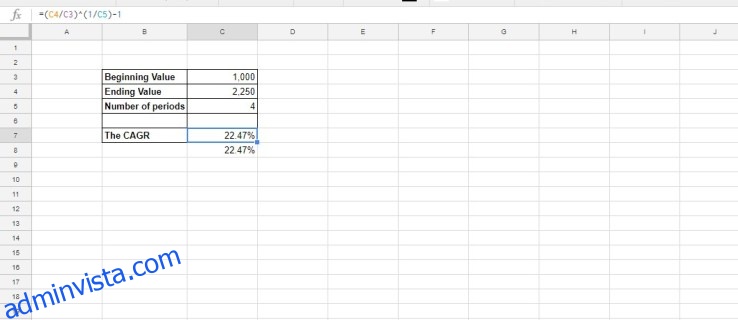Många affärsmän använder Google Kalkylark som en webbaserad applikation för att göra ekonomiska beräkningar, och många människor använder den för att hantera sin privatekonomi också, eftersom den molnbaserade kalkylbladsappen innehåller många kraftfulla finansiella funktioner och kan användas för att skapa en mängd olika investeringskalkylblad . Den sammansatta årliga tillväxttakten, annars CAGR, är en av de praktiska formlerna som Sheets-användare kan lägga till i sina kalkylblad med eller utan applikationens funktioner. Med CAGR-formeln kan du skapa ett kalkylblad som visar den genomsnittliga årliga tillväxttakten, i procentuella termer, för en serie siffror över flera tidsperioder.
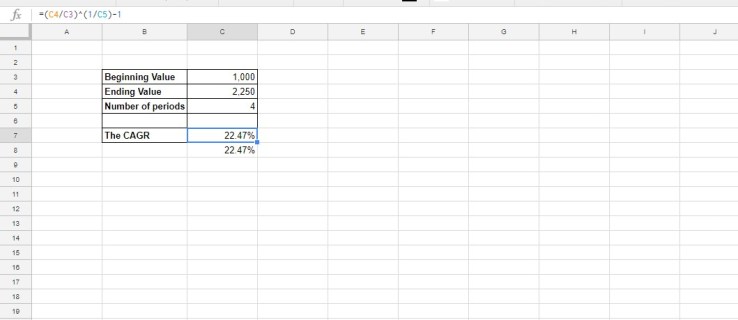
Innehållsförteckning
CAGR-formeln
Investeringsanalytiker och företagsägare refererar ofta till något som kallas ”CAGR” när de diskuterar projekt eller förslag. CAGR står för ”compound annual growth rate”, och denna formel används ofta för investeringsanalys. Kalkylblad innehåller ofta tabeller för en serie värden som visar tillväxttakten från år till år för varje figur. Till exempel kan en investering växa med 23 %, 11 % och 13 % under tre separata år. Men vad skulle den genomsnittliga årliga procentuella ökningen vara för dessa år?
Du kan hitta en genomsnittlig procentuell ökning för dessa värden genom att lägga till 23 %, 11 % och 13 % tillsammans och sedan dividera dem med tre. Det skulle uppgå till en genomsnittlig årlig tillväxt på 15,66 %. Det tar dock inte hänsyn till investeringarnas förvärrade effekter. CAGR är ett genomsnitt som också tar hänsyn till kompoundering; CAGR ger dig den tillväxttakt som, om det hade varit tillväxttakten under varje påföljande år, skulle producera den aktuella summan från startvärdet. I själva verket är det den verkliga genomsnittliga årliga avkastningen för en investering.
CAGR är inte en inbyggd formel i Google Sheets, så för att använda den i dina kalkylark måste du låta Sheets göra beräkningen direkt. Lyckligtvis är CAGR-formeln inte komplex.
CAGR-formeln är: EV / BV ^ (1/n) – 1. EV och BV är slut- och startvärdena, medan n är antalet tidsperioder (vanligtvis månader eller år) för vilka du beräknar ett medelvärde. Tecknet ^ betyder ”till makten av”; vi tar förhållandet EV / BV och höjer det till styrkan 1/n. Subtrahera en (en = 100%)
Så här lägger du till CAGR-formeln i kalkylblad
Låt oss nu lägga till CAGR-formeln i ett kalkylblad. Kolla först denna kalkylator som returnerar den sammansatta genomsnittliga tillväxttakten för angivna siffror. På den sidan anger du start- och slutvärdena tillsammans med antalet perioder. Du kan ställa in exakt samma kalkylator i Kalkylark och sedan använda online-kalkylatorn för att se till att din kalkylarksversion är korrekt konfigurerad.
Öppna först ett tomt kalkylblad i Kalkylark. Ange ”Startvärde” i cell B3 i kalkylarket. Välj B4 och mata in ’Ending Value’ i den cellen. Ange ”Antal perioder” i cell B5, och du kan behöva bredda B-kolumnen lite för att passa den radens rubrik. Ditt kalkylblad bör matcha det i ögonblicksbilden direkt nedan.
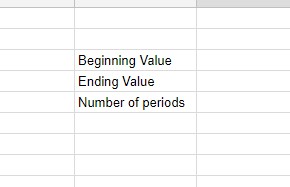
Nu kan du lägga till CAGR-formeln i kalkylarket. Ange först ’The CAGR’ i cell B7, vilket är en annan radrubrik. Välj C7 och klicka i fx-fältet. Ange ’=(C4/C3)^(1/2)-1’ i fx-fältet och tryck på returtangenten. Cell C7 kommer att innehålla den sammansatta årliga tillväxttaktsformeln som visas i ögonblicksbilden direkt nedan. Naturligtvis visar CAGR för närvarande ett felmeddelande om division med noll, eftersom vårt slutvärde är tomt. Oroa dig inte, vi fixar det snart!
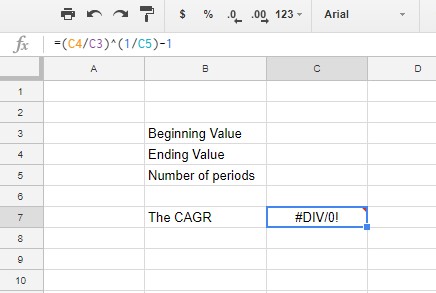
Nu är det dags att ange några siffror i kalkylbladet. Ange ’1 000’ i cell C3 och mata in ’2 250’ som slutvärde i C4. Ange ”4” i cell C4 för antalet tidsperioder.
Cell C7 returnerar värdet 0,2247448714. För att konvertera den cellen till en procent, välj C7 och tryck på knappen Formatera som procent. Då kommer den sammansatta årliga tillväxttaktsvärdet i C7 att visas som 22,47 % som visas direkt nedan.
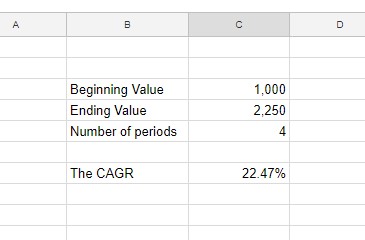
Som en sista touch, lägg till lite formatering till den sammansatta årliga tillväxttaktskalkylatorn. Välj cellintervallet B3:C7 med markören och tryck på knappen Kanter i verktygsfältet. Välj för att lägga till ramar till alla celler i räknaren enligt nedan.
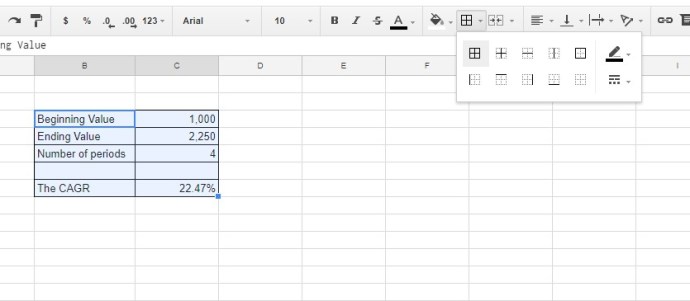
Markera cellerna B3:B7 genom att dra markören över dem. Tryck på den feta knappen i verktygsfältet. Det alternativet lägger till fet textformatering till rubrikerna.
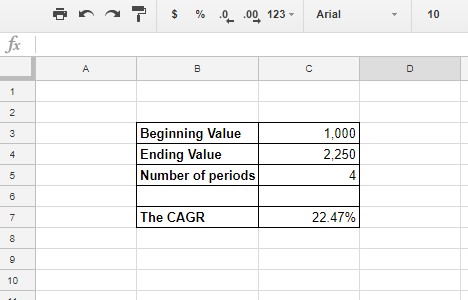
Du kan lägga till färger i räknarens celler. Markera cellerna som ska formateras och klicka på alternativet Fyll färg i verktygsfältet. Det öppnar en palett där du kan välja nya färger.
POW-funktionen
Ett annat sätt att beräkna CAGR är att använda Sheets POW-funktion. Syntaxen för den funktionen är: POW (bas, exponent). För CAGR-formeln är basen slutvärdet/startvärdet och exponenten 1/n.
Välj cell C8 i ditt kalkylblad. Ange ’=POW(C4/C3,1/C5)-1’ i fx-fältet och tryck på returtangenten. Cell C8 kommer att inkludera CAGR-värdet på 0,2247448714. Konvertera C8-formateringen till procent som du gjorde för C7. POW-funktionscellen innehåller nu exakt samma vanliga årliga tillväxttakt som C7. Det här är bara två olika sätt att få samma värde, du kan använda det du känner dig mer bekväm med.
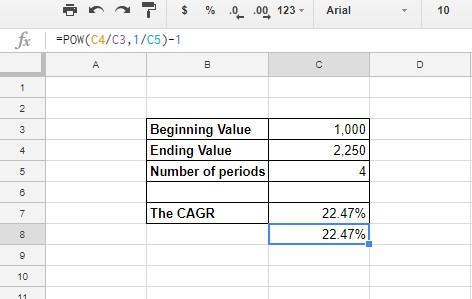
Det är så du kan ställa in en CAGR-kalkylator i Sheets med formeln för årlig tillväxttakt och POW-funktionen. RATE och IRR är också två andra funktioner som du kan hitta den sammansatta årliga tillväxttakten med. För att lägga till CAGR-formeln till Excel-kalkylblad, kolla in det här Tech Junkie guide.